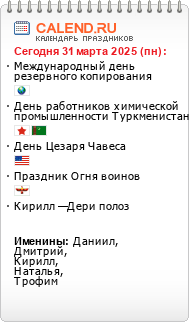-Рубрики
- Разделители (1)
- Видеоуроки и ссылки на уроки (0)
- Полезное. (27)
- программы/полезные советы (2)
- Уроки по корелу разных авторов. (15)
-Музыка
- Оооофигенная музыка,спер у Интресс:)
- Слушали: 393406 Комментарии: 0
- Блюз опадающих листьев
- Слушали: 37897 Комментарии: 0
-Поиск по дневнику
-Подписка по e-mail
-Постоянные читатели
-Статистика
<!-- Информер RedDay.RU (Волгоград)-->
<a href="http://redday.ru/moon/" target="_new"><img src="http://redday.ru/informer/i_moon/87/bl.png" width="150" height="190"
Словари школьника 1.2 Portable |
Словари школьника- прекрасная бесплатная программа, включающая не только переводчик, но и толкователь слов и выражений, будет полезена как школьнику, так и взрослому... В ее составе 11 словарей!
Программа Словари школьника включает в себя следующие словари:
— Словарь В.И.Даля — 43000 слов,
— Словарь Брокгауза и Ефрона — 6000 слов,
— Словарь Ефремовой — 120000 слов,
— Англо-русский словарь — 90000 слов,
— Словарь заимствований русского языка — 16000 слов,
— Словарь Лопатина — 160000 слов,
— Словарь Ожегова — 41100 слов,
— Русско-английский словарь — 28000 слов,
— Словарь синионимов — 19000 слов,
— Толковый словарь 75000 слов
— Словарь Ушакова — 88000 слов.
Разработчик:Сергей Беленков/Home
Платформа/ОС:Windows XP/Vista/7
Размер файла:72.5 Mb
Цена:Бесплатно
Язык:русский
Скачать *Deposit Files
Скачать *Turbobit.net
http://1soft-new.ucoz.ru/load/slovari_shkolnika/13-1-0-560
|
|
Скачиваем видео с любого сайта! |
В свое время я столкнулась с проблемой скачивания видео с сайтов, искала объяснения и способы очень долго. Не знаю, может от того, что не правильно задавала вопрос в поисковике или еще какая проблема... Но в конечном итоге для себя я выбрала самый, на мой взгляд, удобный и простой способ, это дополнение для mozilla Firefox! Кстати, лично я признаю только два браузера, это mozilla Firefox и Google Chrome все остальные мня не устраивают. Так вот, для чего я это все пишу? Все очень просто во первых, чтобы самой при переустановки винды долго не искать это дополнение. А во вторых, я больше чем уверенна, что есть такие же как я, которые не знают как скачивать видео, а спросить не всегда есть у кого.
И так, переходим по ссылке https://addons.mozilla.org/ru/firef...downloadhelper/ и видим вот такую картинку:
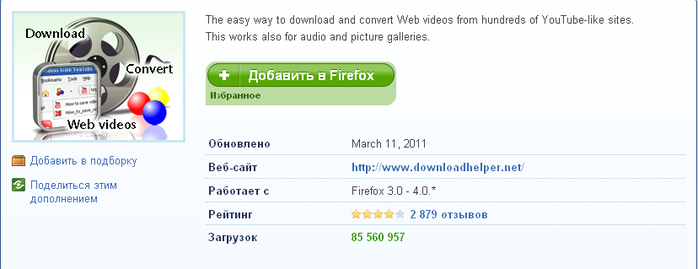
Нажимаем "добавить в Firefox" дополнение установится и попросит перезапуска браузера. Теперь у вас в верху, возле адресной строки появится вот такой значок в виде крутящихся шариков:

Теперь сам процесс скачивания видео, заходите на страничку откуда хотите скачать видео или музыку, нажимаете плей, в это время "шарики" станут активными и видите, возле них маленький, черненький треугольничек. Нажимаете на него, выбираете формат и нажимаете скачать.
Как показано на картинке.
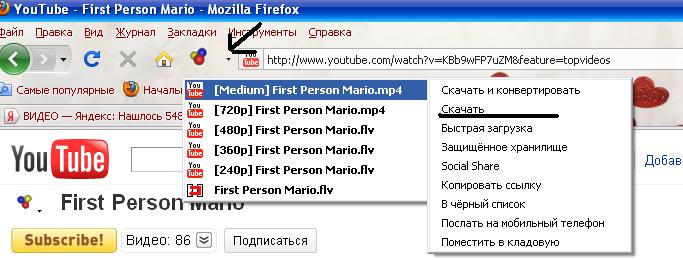
|
Процитировано 1 раз
Компьютерная графика .Уроки графики |
|
Corel Photo-Paint |
|
Учимся вставлять Картинки с кодами в таблицу. |
|
Многие любят делать в фотошопе свои картинки.
Если картинок не много их можно просто загрузить через ОБЗОР. Посмотреть как это сделать можно ЗДЕСЬ. И потом добавить к каждой картинке её код в окошке . А это сам код ОКОШКА. Посмотреть как вставить такое окошко для кодов можно ЗДЕСЬ.  Сложнее сделать если у вас накопилось много картинок. Тогда вам подойдёт такой вариант оформления (как я показала выше) в таблице. Можно сделать таблицу с бордюрчиком или как у меня без него. Если хотите с бордюром тогда нашли в коде тег ...table border="0"... Цифру можно менять.Смотря какой толшины вы хотите бордюрчик таблицы. Выделяйте и Копируете код полностью,вставляйте к себе в дневник в ПРОСТОМ текстовом РЕДАКТОРЕ.  Каждая картинка это её УРЛ ССЫЛКА-АДРЕС,где она находится в инете. Вот эта ссылка нам и нужна чтобы ею поделиться с друзьями. В коде где написано КАРТИНКА с 1 по 12 вставляйте получившеюся УРЛ ССЫЛКУ на вашу картинку. В коде где написано ОКОШКО ДЛЯ КОДА 1-12 повторяйте код этой картинки. Если хотите такое оформление в три ряда чуть ниже берите коды.
КОД ТАБЛИЦЫ НА 6 КАРТИНОК С ОКОШКАМИ. КОД ТАБЛИЦЫ НА 9 КАРТИНОК С ОКОШКАМИ. КОД ТАБЛИЦЫ НА 12 КАРТИНОК С ОКОШКАМИ.  Если у вас большие картинки их лучше вставить в два ряда чуть ниже берите коды таблицы с картинками.
КОД ТАБЛИЦЫ НА 4 КАРТИНОК С ОКОШКАМИ. КОД ТАБЛИЦЫ НА 6 КАРТИНОК С ОКОШКАМИ. КОД ТАБЛИЦЫ НА 8 КАРТИНОК С ОКОШКАМИ. Вот и всё самое необходимое.Удачи вам в оформлении. |
|
Процитировано 1 раз
Понравилось: 1 пользователю
Скачать бесплатно |
Скачать бесплатно |
|
![]()
1. Скачать бесплатно красивые обои для рабочего стола. Темы разные
2. Анимированные обои для Windows 7 - видео и динамические обоины
![]()
Программы эти бесплатные, но не хуже своих платных аналогов !
1. Браузеры для удобного просмотра веб-страниц. До сих пор пользуетесь интернет эксплорером и жалуетесь на медленный интернет трафик?!
2. Программа для очистки от мусора жёсткого диска и реестра
3. Лучшие бесплатные программы (и полезные!!!) от Microsoft
4. Лучшая бесплатная программа для скачивания файлов из сети
5. Программа для автопереключения раскладки клавиатуры
6. Специальная программа для чтения электронных книг
7. Что нового в браузере Internet Explorer 8 + видео-уроки!
8. Скачать бесплатно на компьютер удобную программу -
чтение djvu на русском языке9. Обои для рабочего стола - красивые картинки на компьютер
10. Как установить на комп несколько операционных систем
11. Бесплатная программа для изучения иностранных языков
12. Бесплатная программа для записи и риппинга любых дисков
13. Программу emule скачать бесплатно - установка и настройка
14. Антитроян Spyware Terminator - бесплатная антишпионская программа
15. Скачать бесплатно программу Photoscape - возможности фотоскайпа
16. Описания MS Paint и Paint.NET скачать бесплатно на русском
17. Бесплатный сервис "фотошоп онлайн" - настоящий Photoshop даром!
18. Графический редактор GIMP на русском - скачать на компьютер бесплатно
19. Обрезка mp3 онлайн - бесплатная программа для обрезки музыки
20. Бесплатная программа - как скачать видео-ролики с youtube com
21. Бесплатная программа WinToFlash - как перенести Windows
22. Программа NodeMind - создание ментальных карт бесплатно
23. Анализ эффективности - тестирование продающего сайта бесплатно
24. Бесплатная раскрутка сайта | продвижение товара автоматически
25. Новый рабочий стол 2011 - Скачать заставки для рабочего стола бесплатно
26. Бесплатная программа HDD Scan для проверки жестких дисков
27. Программа Пикаса на русском | Скачать бесплатно Picasa 4
![]()
1. Бесплатный видео курс (10 видео уроков) - девушки модели, покажут секреты и тонкости завязывания узлов на мужских галстуках.
2. Пять бесплатных видео-уроков о создании почтовой рассылки
3. Если Вас интересует тема видеомонтажа, например "как сделать цифровой видеофильм дома" или обработка видео на своем компьютере ... то на этом сайте Вы найдете много бесплатных видеоуроков и других полезностей!
4. Как загрузить фото в интернет и отредактировать там бесплатно
5. Видеоуроки After Effects скачать бесплатно <- видео-анимация
6. Уроки программирования бесплатно - обучение программированию
7. Как писать продающие тексты - Копирайтинг текстов обучение бесплатно
8. Как бесплатно протестировать продающую страницу
9. Создание фотоколлажей | Коллажи для фото онлайн фотодизайн
10. Бесплатный фотоколлаж самостоятельно | фото коллаж онлайн
11. Видео-урок seo анализ сайта | оптимизация контента сайта
12. Видео-урок Google Analytics | Как анализировать статистику сайта
13. Урок как оформить красивую группу | Дизайн для групп вконтакте
14. Видео-урок структура файла | Сколько байт в бите мегабайт
15. Урок как прошить BIOS | обновить перепрошить БИОС на компьютере
16. Урок как смотреть онлайн телевидение через интернет бесплатно
17. Урок Glary Utilities бесплатно | Лучший твикер для Windows 7 XP
18. Проверка жесткого диска | Как протестировать жесткий диск компьютера
![]()
1. Ссылки для бесплатного скачивания исходников Photoshop
![]()
1. Видео уроки по работе в Macromedia Flash 8 11-ть обучалок!
![]()
1. Аллен Карр. Книга "Легкий способ бросить курить"
2. Встретишь НЛПиста — убей его! Авторы: Юрий Мороз и А.Тихонов
3. Книга "О чем молчит Богатый Папа. Анти-МЛМ" Юрий Мороз
4. Уже надоело слушать красивые сказки о «свободном рынке», «демократии» и «правах человека». Книга "Проект Россия". Читать !
5. Интересные книги и статьи на исторические темы
6.«1984». Книга, о которой много говорили когда-то – и много говорят сейчас. Читать полностью роман Джорджа Оруэлла "1984"
![]()
1. Как создать шаблон веб-сайта в программе Adobe Photoshop (Фотошоп)
2. Скачать бесплатный видеокурс по работе в программе Adobe Photoshop
3. Видео-урок - ретушь портрета в фотошоп | как избавиться от прыщей
Остальное:
1. Запрещенный выпуск программы "Момент истины" - Русский Ад
(Снятый с эфира 2010.09.20)
2. Смотреть видео-клип Сергея Шнурова о защите Химкинского леса
|
Процитировано 1 раз
Понравилось: 1 пользователю
Компьютерная грамотность |
Компьютерная грамотность. |
 Иллюстрированный самоучитель по устранению сбоев и неполадок домашнего ПК.
Иллюстрированный самоучитель по устранению сбоев и неполадок домашнего ПК.
Как пользоваться книгой? Загляните в оглавление этой книги, она разделена на двадцать глав, которые вполне подробно рассказывают обо всех ситуациях, встречающихся каждому пользователю в ежедневной практике.
Не стоит читать всю книгу подряд. Несмотря на относительно малый объем, в ней можно найти массу интересной информации, которую попросту нет смысла запоминать. Пусть книга лежит в ящике стола — она вам поможет при решении конкретных проблем или, например, если захотите "предохраниться" и заранее изучить интересующий вас вопрос.
По ходу изложения материала акцент делается на поиск проблемы в программах, а не в аппаратном обеспечении, что не исключает необходимости периодической диагностики всего оборудования. Это позволит полностью исключить возможность проведения лишней работы, а также избежать потери ценной информации.
Глава 1. Что делать, если компьютер плохо работает?
Глава 2. Диагностические сообщения BIOS
Глава 3. Диагностические сообщения операционной системы
Глава 4. Диагностические программы
Глава 6. Питание компьютера и его компонентов
Глава 8. Установка операционной системы
Глава 9. Настройка операционной системы
Глава 10. Установка программ и игр
Глава 11. Настройка программ и игр
Глава 12. Удаление программ и игр
Глава 13. Работа с файлами и каталогами
Глава 14. Работа с офисными программами
Глава 15. Мультимедийные функции компьютера
Глава 16. Работа в сети Интернет
Глава 17. Работа в локальной сети
|
Программа для шрифта Xara 3D 6 Retial Portable Rus - скачат |
Xara 3D 6 Retial Portable Rus - скачать
- Программа для создания различных трёхмерных надписей и 3D-кнопок. Интерфейс утилиты понятен и прост, достаточно указать, что надо сделать (надпись или кнопку), а затем можно редактировать полученный элемент по своему усмотрению. В программе есть возможность создавать GIF-анимацию из полученных рисунков. Для этого не обязательно знать основы GIF-анимации, надо просто указать, в какую сторону должен вращаться текст.

Xara 3D - Одна из лучших программ для создания текстовых 3D эффектов, кнопок и баннеров. При помощи программы можно экспортировать ваши работы во флеш. Очень подходит для создания графических ников.
Традиционные программы трехмерного моделирования довольно сложны в изучении и использовании. Совсем не так обстоит дело с пакетом Xara3D. В отличие от многих современных монстроподобных «комбайнов», объединяющих все мыслимые и немыслимые функции и требующие целой жизни на изучение всех инструментов и особенностей работы, пакет Xara3D создавался с прицелом на выполнение только одной задачи, и он выполняет свою задачу с присущим только ему стилем, скоростью и лаконичностью.

ПакетXara3D призван выполнять единственный вид работы – создание самых качественных изображений с трехмерным текстом или графикой для изготовления логотипов, заголовков и кнопок. В распоряжении пользователя оказываются лучшие способы для оформления своих web-страниц, электронных рассылок и презентаций (все изображения проходят сглаживание, достигая профессионального качества). Также с помощью пакета Xara3D можно создавать в течение нескольких секунд создавать удивительные анимационные трехмерные ролики - в виде файлов GIF, AVI и несложных роликов Flash – кроме того, можно украсить свой рабочий стол собственным творением, сохранив результаты в виде экранной заставки!

Язык интерфейса:
русский
ОС:windows all
Лекарство:
Не требуется
Размер:
19.2 Mb

|
Урок от NATALI: Учимся добавлять плагины и маски в Корел |
.Урок от NATALI: Учимся добавлять плагины и маски в Корел
.Урок от NATALI: Учимся добавлять плагины и маски в Корел
Мои дорогие вот выкладываю урок для Корела...В нём можно создавать потрясающие коллажи...Кто умеет работать с ФШ для того осбой трудности я думаю, не будет....Вот по такому прицыпу можно добавлять не только плагины и маски,а кисти,текстуры ,градиенты..Нужно только правильно открыть папку ,чтобы со своего компа в неё загрузить составляющие ...Плагины нужно загружать из папки фотошопа который у вас стоит на диске С ищем фотошоп затем папку с плагинми и открываем эту папку и уже то что видим в плагинах грузим в Корел...
архив урока на скачку : http://turbobit.net/yqbtx3wdgjcr.html
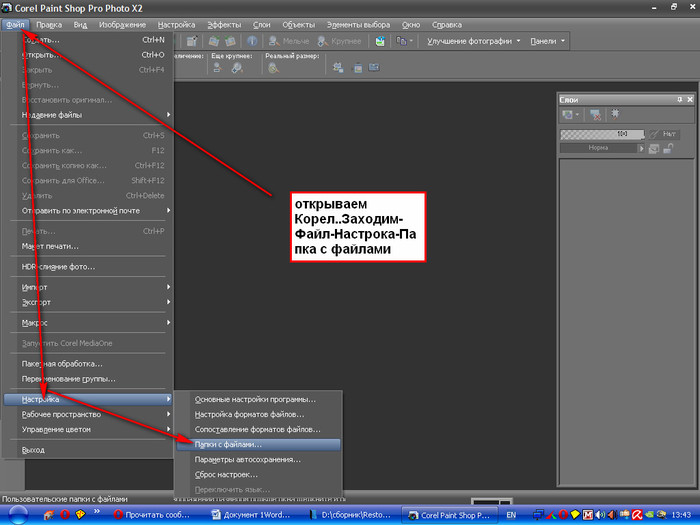
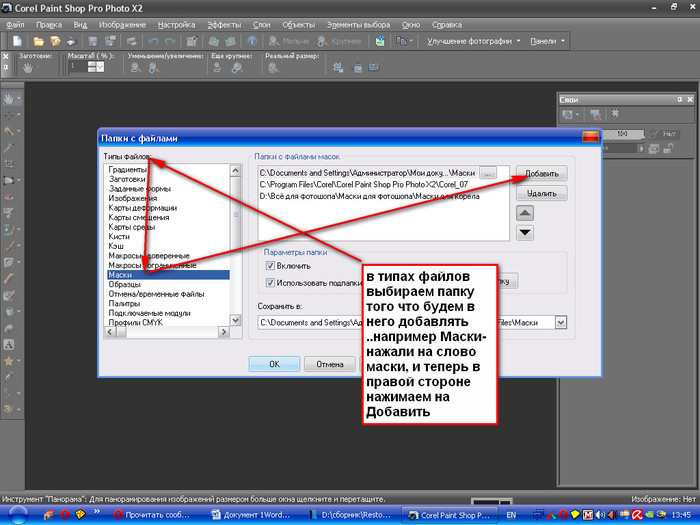

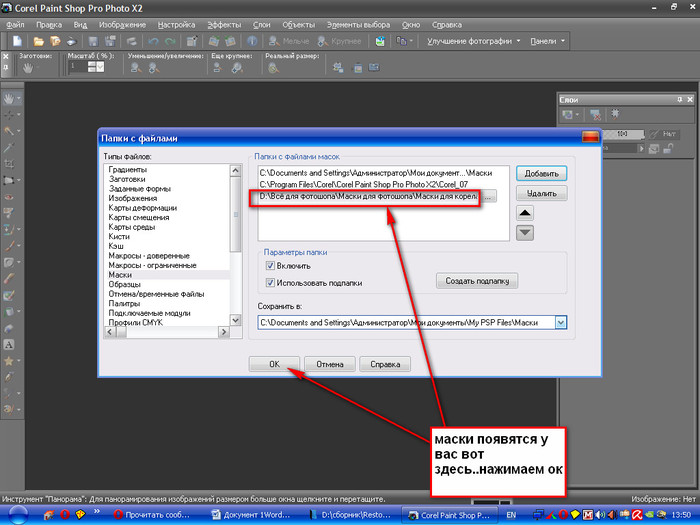
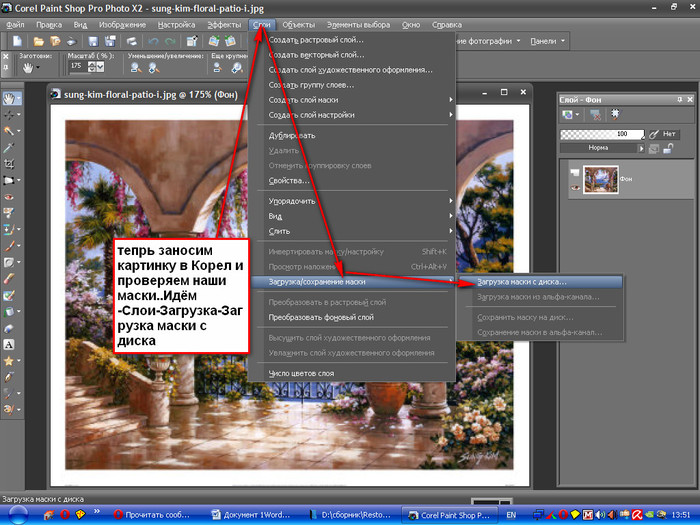
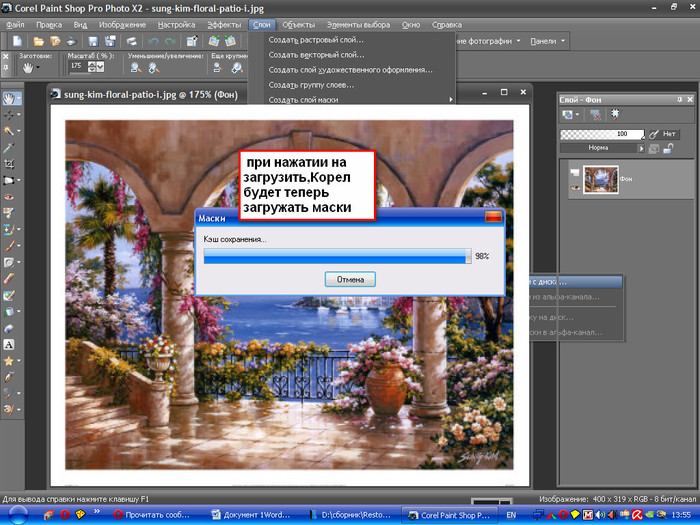
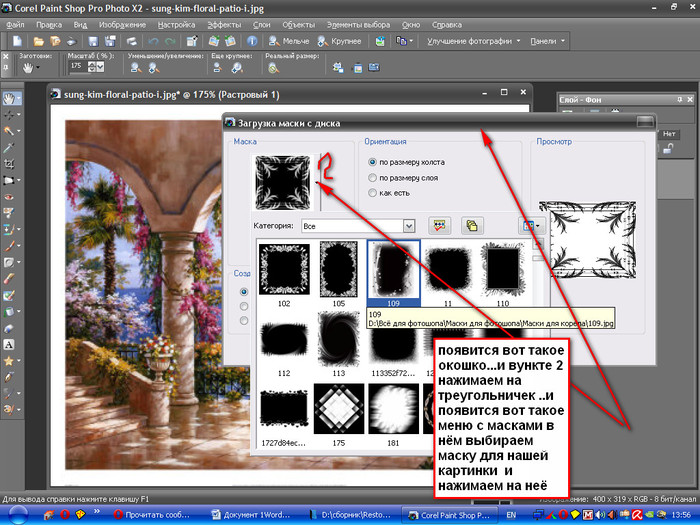
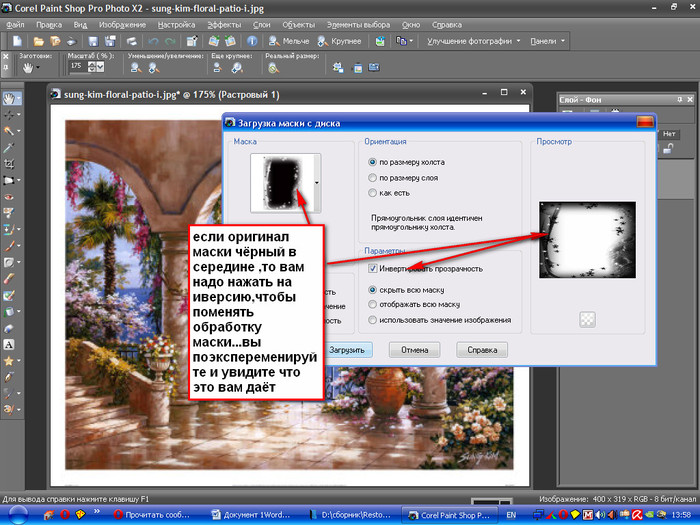

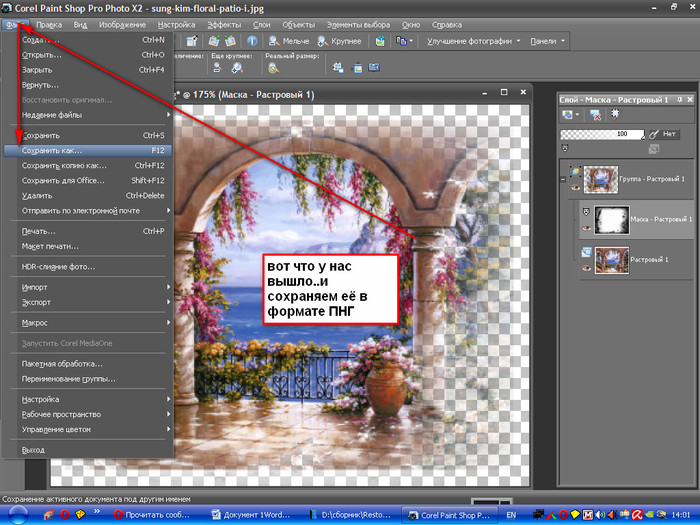
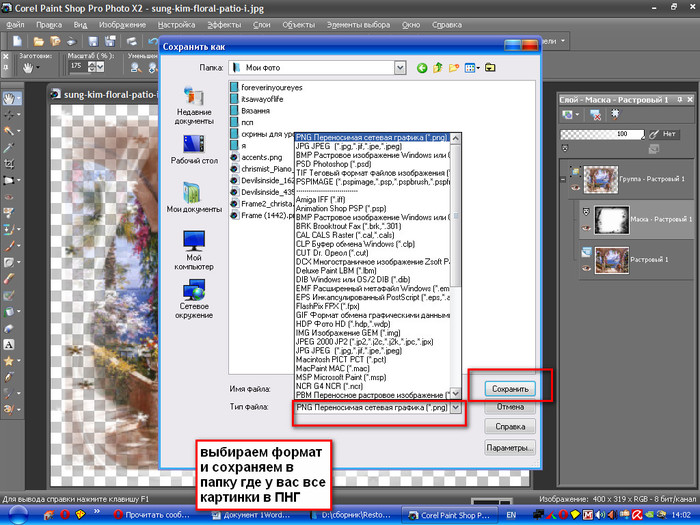
|
Процитировано 1 раз
Уроки Corel PaintShop Photo Pro X3: cоздание документа и навигация по рабочей области |
|
Процитировано 1 раз
Уроки Corel PaintShop Photo Pro X3: панели |
|
Процитировано 1 раз
Видеокурс Paint Shop Pro от Евгения Галкина |
Видеокурс Paint Shop Pro от Евгения Галкина
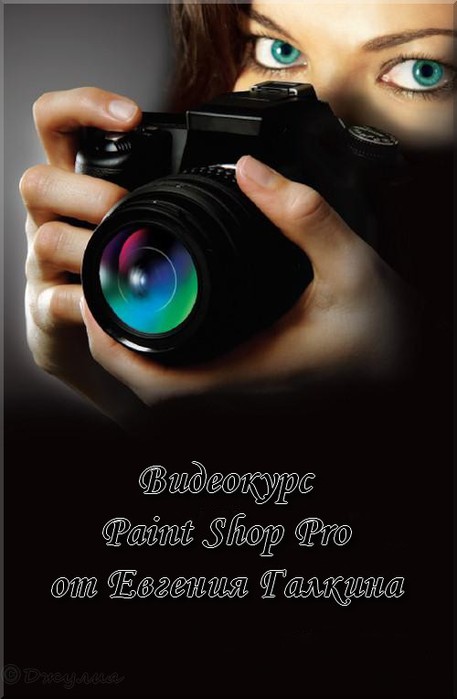
Год выпуска: 2010
Автор: Евгений Галкин
Сайт: www.paintonix.com
Формат записи: mp4
Видео: H.264, 261 Кбит/сек, 968*750 пк., 15 кадр/сек.
Аудио: ACC LC, 63 Кбит/сек CBR, 22 КГц., 2 канала.
Продолжительность: около 8 часов
Размер rar архива: 633 Мб.
Описание:
Вашему вниманию предлагается авторский видеокурс Евгения Галкина по изучению программы Corel Paint Shop Pro Photo X2.
Это теоретический видеокурс, пройдя который, вы полностью изучите интерфейс программы, познакомитесь со всеми инструментами, а также их настройками. Выучите команды по разным типам коррекции изображений, научитесь работать со слоями, масками, выделениями и т.д.
Рекомендуется проходить уроки последовательно, не "перепрыгивать". После того как выучили новый инструмент или команду, ОБЯЗАТЕЛЬНО попробуйте это на практике - остановите урок, поэкспериментируйте, поиграйтесь с настройками параметров и только потом продолжайте дальше проходить урок. Иначе вы попросту потратите время впустую. Если у вас возникли какие-то вопросы, вы всегда можете задать на сайте автора.
Поскольку это первый опыт Евгения записи подобных видеоуроков, автор просит извинить его за качество записи, ужасную дикцию, "суржик", ... но все же он старался!
Содержание видеокурса:
Урок №1
Продолжительность: 10:02 мин.
В этом уроке: знакомство с программой, открытие файлов, работа с окнами, инструмент "Масштаб", меню "Вид".
Урок №2
Продолжительность: 19:29 мин.
В этом уроке: команды меню "Изображение", инструменты "Указатель", "Переместить", "Обрезка", "Выпрямить", "Коррекция перспективы".
Урок №3
Продолжительность: 7:05 мин.
В этом уроке: работа с глубиной цвета и цветовыми каналами.
Урок №4
Продолжительность: 11:31 мин.
В этом уроке: команды цветовой коррекции.
Урок №5
Продолжительность: 17:07 мин.
В этом уроке: гистограмма, команды коррекции яркости и контрастности.
Урок №6
Продолжительность: 16:27 мин.
В этом уроке: команды по устранению шумов.
Урок №7
Продолжительность: 16:37 мин.
В этом уроке: команды размытости, мягкости, резкости и другие из меню "Настройка".
Урок №8
Продолжительность: 13:07 мин.
В этом уроке: инструменты и команды косметической коррекции, панель "Органайзер".
Урок №9
Продолжительность: 18:13 мин.
В этом уроке: сохранение файлов.
Урок №10
Продолжительность: 15:57 мин.
В этом уроке: инструмент "Кисть рисование", вариация кистей.
Урок №11
Продолжительность: 18:29 мин.
В этом уроке: инструменты кистей, ретуширующие кисти, "Ластик", "Клонирование", "Удаление царапин", "Удаление обьектов".
Урок №12
Продолжительность: 21:22 мин.
В этом уроке: панель "Материалы".
Урок №13
Продолжительность: 20:20 мин.
В этом уроке: "Заливка цветом", "Изменение цветов", "Деформирующая кисть", "Деформация по сетке", "Тюбик".
Урок №14
Продолжительность: 20:10 мин.
В этом уроке: панель "Слои".
Урок №15
Продолжительность: 23:41 мин.
В этом уроке: режими смешения, диапазоны смешения.
Урок №16
Продолжительность: 26:39 мин.
В этом уроке: связь слоев, группа слоев, слои настройки.
Урок №17
Продолжительность: 25:50 мин.
В этом уроке: слой маски, альфа-канал, стили слоев.
Урок №18
Продолжительность: 17:23 мин.
В этом уроке: инструменты выделения.
Урок №19
Продолжительность: 21:25 мин.
В этом уроке: команды меню "Элементы выбора".
Урок №20
Продолжительность: 8:10 мин.
В этом уроке: работа с буфером обмена.
Урок №21
Продолжительность: 18:41 мин.
В этом уроке: инструмент "Текст".
Урок №22
Продолжительность: 16:55 мин.
В этом уроке: работа с векторными объектами.
Урок №23
Продолжительность: 8:12 мин.
В этом уроке: меню "Эффекты", "Подключаемые модули".
Урок №24
Продолжительность: 17:19 мин.
В этом уроке: инструменты художественного рисования, панель "Смешивание".
Урок №25
Продолжительность: 9:30 мин.
В этом уроке: работа с панелью "Журнал", отмена и возврат действий.
Урок №26
Продолжительность: 18:15 мин.
В этом уроке: работа с макросами.
Урок №27
Продолжительность: 14:48 мин.
В этом уроке: "Пакетная обработка", "Переименование группы", печать изображений, "HDR-слияние фото".
Урок №28
Продолжительность: 11:58 мин.
В этом уроке: "Экспресс лаборатория", настройка программы.
-------------------------
ВСЕ УРОКИ МОЖНО ПОСМОТРЕТЬ ТУТ -
«PaintShopPro_by_E_Galkin»
СКАЧАТЬ С ЯНДЕКСА:
01.zip
02.zip
03.zip
04.zip
05.zip
06.zip
07.zip
08.zip
09.zip
10.zip
11.zip
12.zip
13.zip
14.zip
15.zip
16.zip
17.zip
18.zip
19.zip
20.zip
21.zip
22.zip
23.zip
24.zip
25.zip
26.zip
27.zip
28.zip
|
Процитировано 1 раз
Бесплатный антивирус от Касперского и Яндекса для Windows |
Компании Касперского и Яндекс проводят совместную акцию, благодаря которой можно получить Антивирус Касперского бесплатно на полгода.
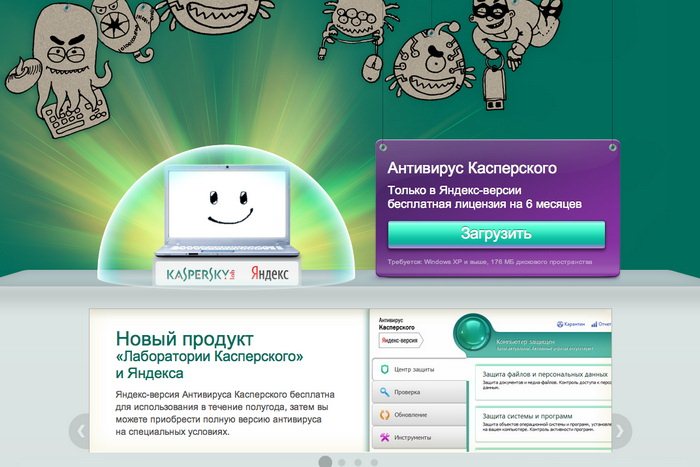
Воспользоваться Яндекс-версией антивируса могут жители России, Украины, Белоруссии, Азербайджана, Армении, Киргизии, Казахстана, Молдавии, Таджикистана, Туркменистана, Узбекистана.
|
Онлайн видеоредактор Cool Editor |
Сейчас большой популярностью пользуются различные онлайн сервисы для украшения своих фотографий эффектами или создания прикольных видеороликов со своим участием.

Сайт Cool Editor (Крутой Редактор) собрал на своих страницах фотошаблоны онлайн и видеошутки. Каждый желающий может загрузить картинку, свое или чужое фото, указать лицо на нем и, выбрав эффект, сделать на память галереи смешные или поздравления прикольные.




Но отличительная особенность Cool Editor, конечно, в видео. Сделать фотоэффект в картинках сегодня можно на большом количестве сайтов, а фильм с собой любимым – услуга намного сложнее. Поэтому пока предлагается на совсем немногих сайтах.
Cool Editor позволяет скачать ролик в формате swf, который легко проигрывается на компьютере или в Интернете.
Ниже есть подробные видеоинструкции с примерами, но можно коротко посмотреть на порядок работы с видеоредактором онлайн.
Переходим на сайт «Самого прикольного видеоредактора». Выбираем раздел («Прикольные», «Мужские», «Женские», «Праздничные», «Киношные» и так далее) и эффект, который будет применен в ролике.
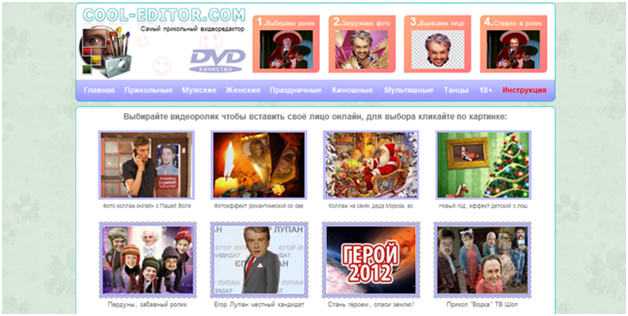
Можно одновременно обрабатывать несколько фотографий. После выбора эффекта переходим на сайт создателей сервиса и загружаем картинку — кнопка «Загрузить фотографию».
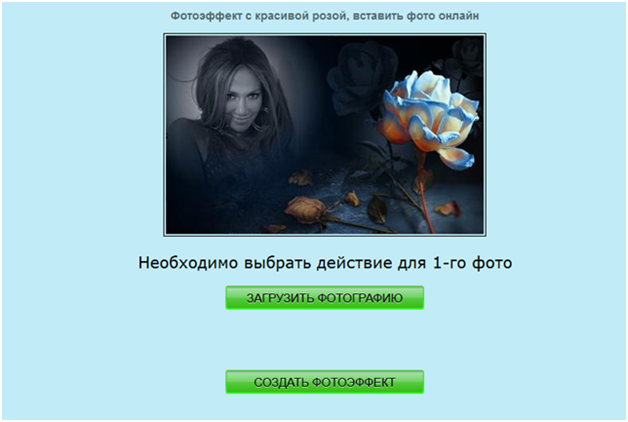
Фотографию можно загрузить с компьютера или указать для загрузки адрес картинки в Интернете. Затем нажать «Выполнить загрузку фото».
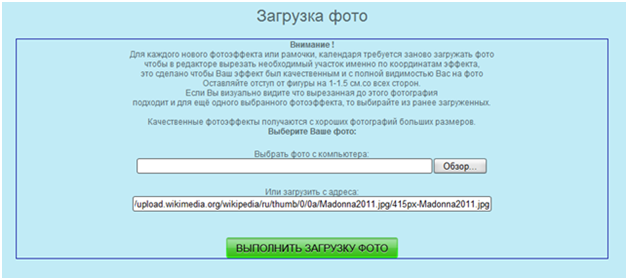
Далее, управляя пунктирными линиями, обозначаем лицо. С помощью кнопок под фотографией, редактируем картинку, если нужно или хочется. Загружаем еще фотографии или нажимаем на кнопку «Продолжить создание».

Для создания эффекта, нажимаем еще одну кнопку, «Создать фотоэффект».
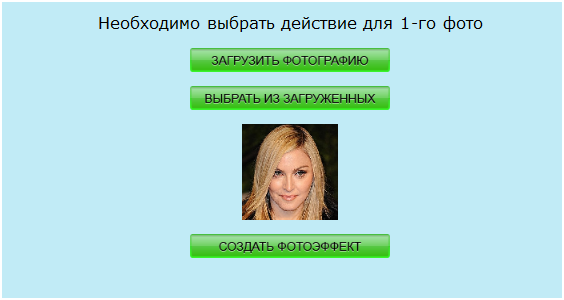
Будет создана новая фотография с вашей картинкой.

Она, к сожалению, имеет наложенную надпись. Но можно скачать «чистый» результат – нажать на кнопку «Скачать и продолжить».
Дальше описывать не буду, желающие могут посмотреть сами.
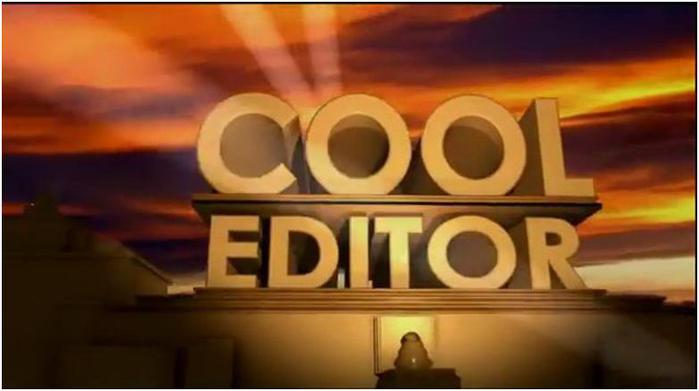
Несколько видео с рассказом о редакторе и его использовании, с примерами роликов
Видео. Самый прикольный видеоредактор онлайн
Видео. Как вставить лицо
За 2 минуты можно вставить лицо в разные роли онлайн, сервис cool-editor.com предоставляет такую возможность. Загрузите фото, вырежьте лицо и вставляйте в разные видео ролики.
Видео. Вставить лицо в видео шаблон, встраиваем лица
Вставить лицо в видео: http://www.cool-editor.com
|
|
Совместное использование Picasa 3.1 и Я-фотограф |
добное сочетание возможностей приложения "Я - фотограф" и гугловской программы Picasa 3.1 (скачать) для загрузки большого количества фотографий испробовал в посте "Дети. Замбия, 2008 (фото)".
На страничке приложения "Я - фотограф" есть Инструкция по применению Picasa. В посте - подробно и с картинками.

|
Как быстро загрузить много фотографий с помощью лирушного приложения |
В этом посте проверю работу новой возможности структурирования сообщений на Ли.ру: в конце поста должны быть ссылки на все сообщения из этой серии (о массовой загрузке изображений). В этот раз загрузка на примере предыдущего поста.

А пока вернемся к нашим баранам, имя которым – приложение "Я – фотограф". При составлении нового сообщения под окошком для текста в блоке загрузки файлов можно увидеть ссылку "Закачать много фотографий с помощью "Я – фотограф".

Можете нажать на ссылку в этом посте или в своем дневнике. Откроется страница приложения (по этой ссылке сразу перейдете к загрузке). И здесь вам выбирать: загружать фотографии по одной через форму загрузки слева или загрузить сразу много изображений (до 200 мегабайт) в zip-архиве.
Подробнее о загрузке фотографий в zip-архиве (как заархивировать и как загрузить)

Помещаем фотографии, которые хотим загрузить в отдельную папку (для удобства). Открываем папку. Выделяем все фотографии (проще всего нажать клавиши Ctrl+A).
*** Надеюсь у вас установлена программа-архиватор (например, WinRAR). Если нет, читаем информацию в следующих постах.

Кликаем правой кнопкой на любой из выделенных фотографий и выбираем "Добавить в архив" (именно этот пункт, а не "Добавить в архив "имя.rar" или какой-то другой").

В открывшемся окне архиватора указываем формат архива как ZIP (именно с этим форматом работает большинство сайтов).

Запомните, где расположен новый архив (следует заметить, что "Я – фотограф" работает и с перетаскиванием файлов).

На странице приложения нажимаем на кнопку "Обзор" и находим наш zip-архив. Нажимаем "Загрузить".

Дожидаемся загрузки файла (100%). Нажимаем "Опубликовать".

*** Перед публикацией можно добавить к фотографиям названия, повернуть их или удалить ненужные.

В окошке серии указываем ее название, описание (рекомендуется), наличие и параметры подписи на фото, показывать ли альбом в общедоступном списке. Нажимаем еще одну кнопку "Опубликовать" (или не нажимаем, о чем речь пойдет ниже).

Приложение формирует HTML-код фотоподборки и предлагает разместить ее в дневнике. Можно самостоятельно скопировать код из окошка справа.

Или укажите, анонсировать ли новый пост в микроблоге, и нажмите "Разрешить" – фотографии опубликуются автоматически.

Вы можете не сразу опубликовать серию фото, а через час (день, неделю, месяц). Для этого переходим на страницу приложения к своим фотоальбомам. И под нужным альбомом нажимаем ссылку "Смотреть".

Нажмите на ссылку внизу страницы "Получить HTML код этого альбома ". На открывшейся странице выберите и скопируйте один из двух видом HTML-кода: полноразмерные фото или маленькие превью.

Осталось только напомнить, что HTML-код в сообщения Ли.ру нужно вставлять так: в текстовом простом редакторе или при включенной кнопке "Источник" в расширенном.
Удачи! Замучайте своих ПЧ километровыми фотоподборками! )
|
Как скачать сразу все изображения по ссылкам |

Возьмем для примера свежий пост Жагуары с шаблонами календарей, в которые можно добавить свои фотографии. Как скачать сразу все шаблоны, не переходя за каждым на его страницу и не загружая по одному?
Как скачать сразу все фотографии по ссылкам-превью с помощью плагина DownThemAll! для Firefox рассказывалось здесь. Сегодня поступим еще проще и воспользуемся плагином Download Helper (подробно о его чудесных свойствах рассказывалось здесь).
Итак, нам понадобятся браузер Mozilla Firefox с плагином Download Helper, стандартный Блокнот Windows и немного желания.
Страница загрузки плагина Download Helper – ссылка; пост, рассказывающий, как устанавливать плагины Mozilla Firefox – ссылка. Вообще, тысячи плагинов можно посмотреть на этой странице.
Как скачать сразу все изображения по ссылкам
Основное неудобство заключается в том, что при нажатии на превью, откроется не изображение, а веб-страница с этим изображением. Это легко проверить: наведите курсор на картинку-превью и посмотрите в строку состояния слева внизу окошка браузера – вы увидите адрес ссылки, который заканчивается на "адрес.png.html", а надо – "адрес.png" (или "адрес.jpg", "адрес.gif"). Нормальные люди давно прочитали пост "Инструкция по использованию фотохостинга Радикал", а остальные продолжают мучить своих читателей лишними телодвижениями.

Итак, наша задача поменять в адресе "адрес.png.html" на "адрес.png". Сделать это до смешного просто.
Нажимаем на странице с превью клавиши Ctrl+U и видим страницу с исходным html-кодом страницы (на рисунке исходный код в Opera, в других браузерах он может выглядеть немного иначе). Копируем этот код: Ctrl+A – выделить всё, Ctrl+C – копировать.

Открываем Блокнот Windows: Пуск – Все программы – Стандартные – Блокнот. Вставляем скопированный код: Ctrl+V.
Теперь нажимаем Ctrl+H для автозамены: "что" – "png.html", "чем" – "png". Нажимаем "Заменить всё".

Сохраняем новый файл: Файл – Сохранить как. Тип файла - "Все файлы", имя файла - "любое_ название.html" (обязательно напишите расширение ".html"!).

В браузере Mozilla Firefox (с установленным уже, надеюсь, плагином Download Helper) открываем новый файл: Файл – Открыть файл (или нажимаем Ctrl+O).
Если теперь навести курсор на превью, можно увидеть, что адрес ссылки поменялся на нужный нам.

Если всё сделано правильно, то начнет вращаться значок плагина. Нажимаем на его правую черную стрелочку и выбираем: "Все ссылки к медиа-файлам" - "Скачать".

Указываем папку для сохранения медиа-файлов...

...наблюдаем загрузку.

После окончания загрузки открываем указанную папку и видим в ней все изображения исходных размеров.
Работы на одну минуту вместо 10-15-ти.
Спасибо за внимание!
|
Не высылайте ПЧ сообщения и цитаты, которые собираете «для себя» |
Десятки раз все мы слышали на ЛиРу: «Я вообще цитирую для себя», «У меня дневничок – это кладовка, куда я хомячу все полезное» и так далее.
Не вижу в этом ничего плохого.
Хотя знаю несколько способов собирать полезняшки, намного удобнее, чем цитировать всё, что понравится, на ЛиРу.
Только, поверьте мне, если бы я начал собирать и цитировать всё, что мне понравилось в Интернете, вы бы взвыли уже через пару часов. Или отписались бы от меня, или отключили сообщения о новых записях в моем дневнике, или...
Хочется просто напомнить, дорогие любители хомячить, что при публикации цитаты или сообщения «для себя», существует такая функция как «Не высылать подписчикам». Смотрите справа внизу в блоке «Дополнительно»:

Кстати, я так часто делаю, когда публикую рекламные посты. Хотя мне авторитетно доказывали, что так делать нельзя - меньше посетителей просмотрят пост, меньше удовольствия получит рекламодатель.
Повторяю еще раз: можно понять, когда цитатой хотят поделиться со своими ПЧ. Но раз вы заявляете, что цитируете «для себя», так будьте добры не бомбить «своим» почту подписчиков. Или вообще закройте дневник.
|
Мега-набор разделителей. |
Разделители- 5 часть.(200шт.)
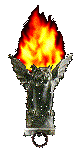
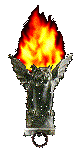
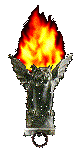
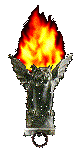
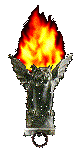








![]()
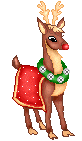
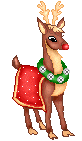
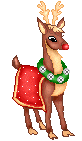
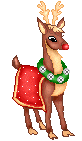
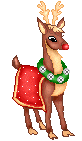







![]()
![]()
![]()
![]()
![]()
![]()
![]()
![]()
![]()










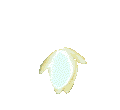
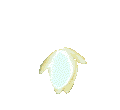
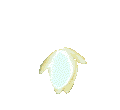
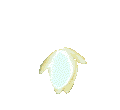

![]()
![]()
![]()
![]()
![]()
![]()
![]()
![]()
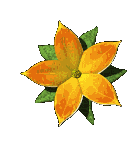
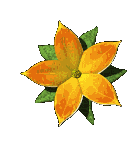
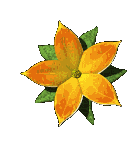
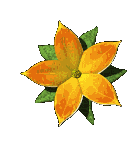



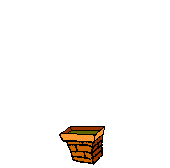
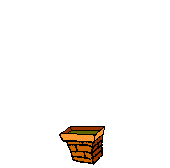
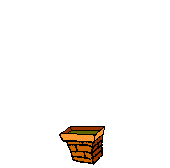
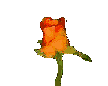
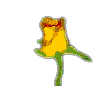
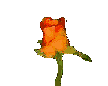
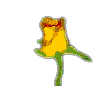
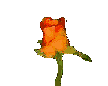


![]()
![]()






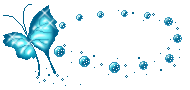
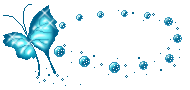
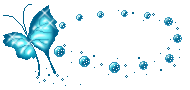
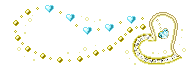
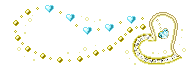
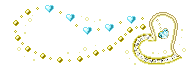
![]()
![]()
![]()
![]()
![]()
![]()
![]()

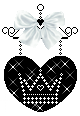
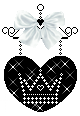
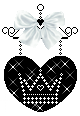
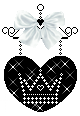
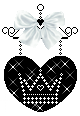








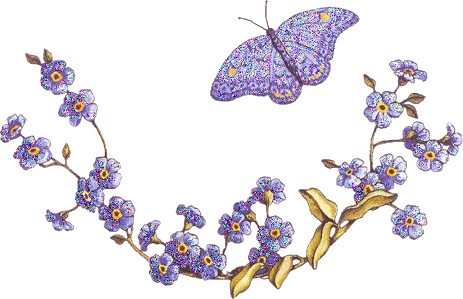





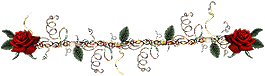
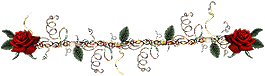












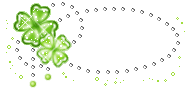
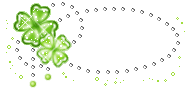






![]()










![]()
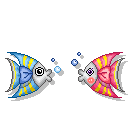
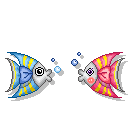
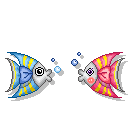
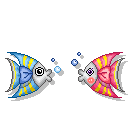
![]()
![]()
![]()
![]()
![]()
![]()
![]()
![]()
![]()






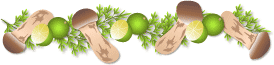
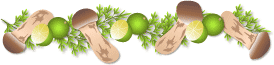
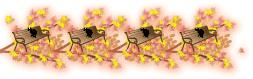
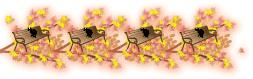
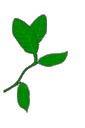
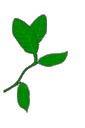
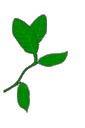
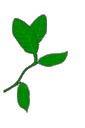
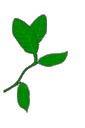
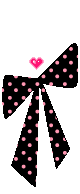
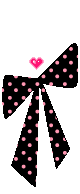
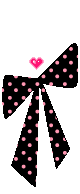
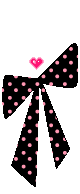
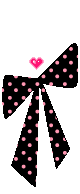
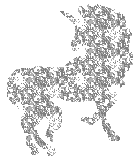
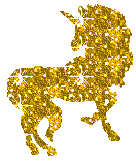
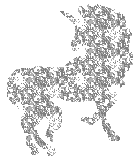
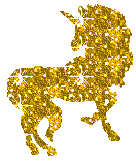
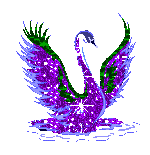
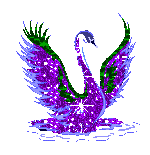
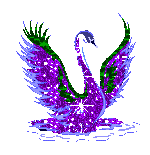
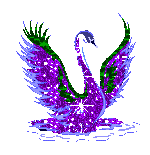
![]()
![]()
![]()
![]()
![]()
![]()
![]()
![]()
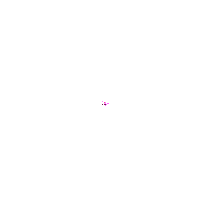
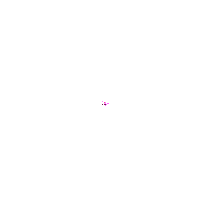
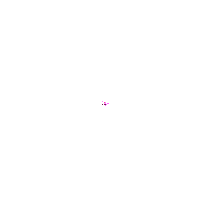
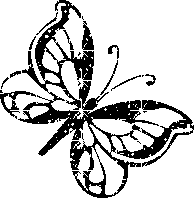
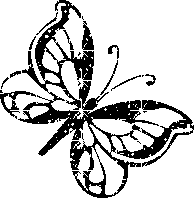
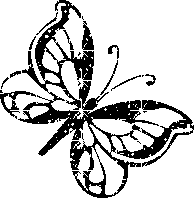






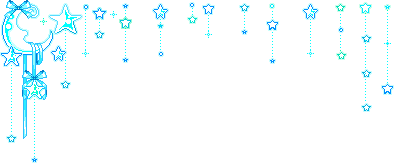
























![]()
![]()
![]()
![]()
![]()
![]()
![]()
![]()


![]()
![]()
![]()
![]()
![]()
![]()
![]()
![]()


![]()
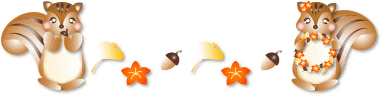





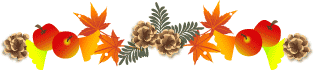



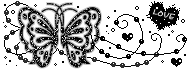
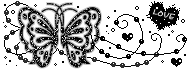






![]()
![]()
![]()
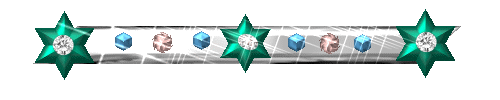

![]()
![]()
![]()
![]()
![]()
![]()
![]()
![]()
![]()
![]()
![]()
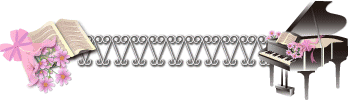


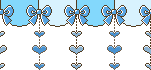
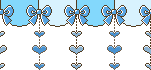
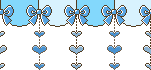
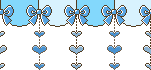






![]()
![]()
![]()
![]()
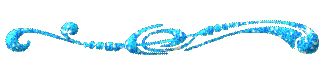

![]()
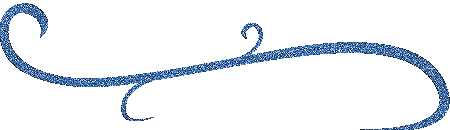
![]()

![]()






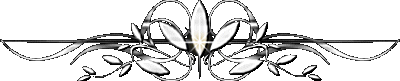
![]()
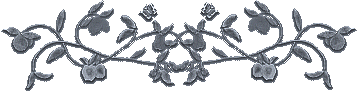


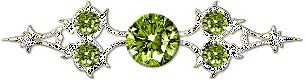
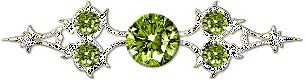
![]()
![]()
![]()

![]()
![]()










![]()
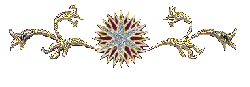
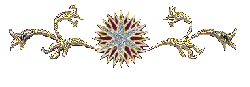
![]()
![]()
![]()
![]()
![]()
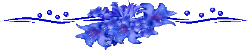
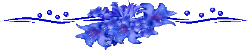

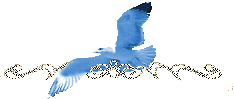
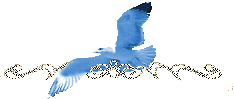

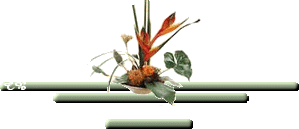

![]()

![]()
![]()
![]()


![]()
![]()
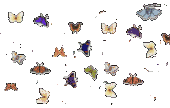
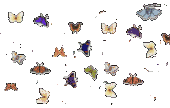
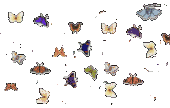
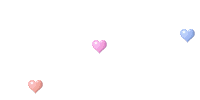
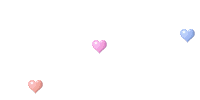
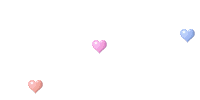
![]()
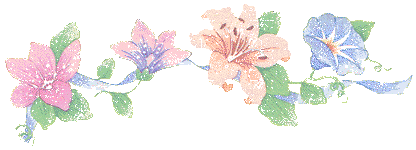
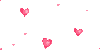
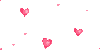
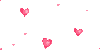
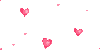
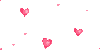

![]()
![]()
![]()
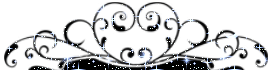
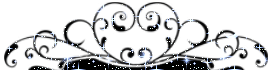



![]()
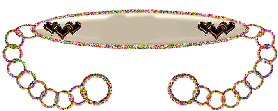
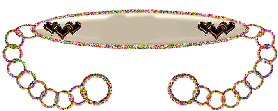
![]()
![]()
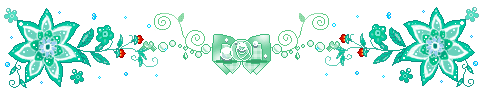


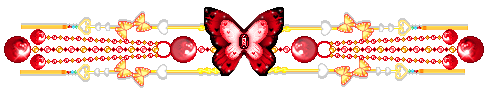


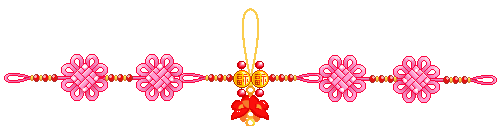
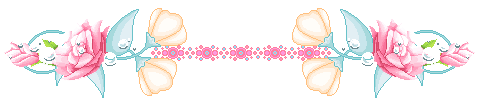

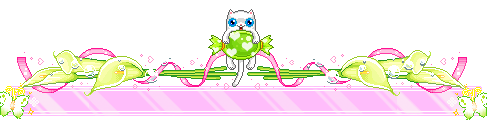
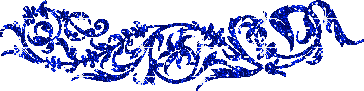


![]()


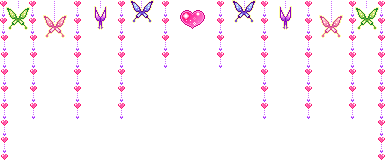



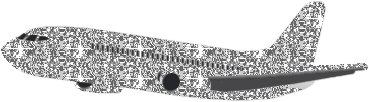
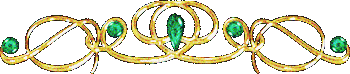
![]()
![]()

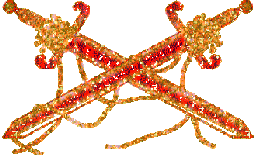
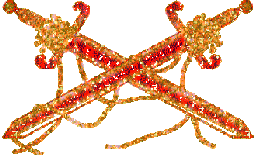


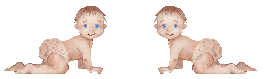
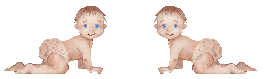


![]()

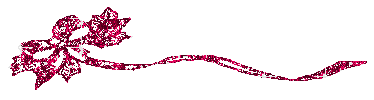
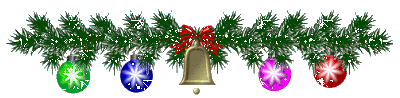








![]()
![]()


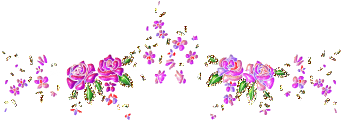
![]()

|
Знакомимся с браузером - Mozilla Firefox (часть 4) |
Продолжаем изучать Mozilla Firefox
Первая часть
Вторая часть
Третья часть
В третьей части мы остановились на пункте меню "вид" но до конца его не изучили.
![]()
Продолжаем:
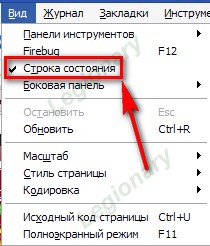
Пункт Firebug я пропустил специально, ибо не у всех он есть. Это дополнительное приложение, подробнее о нем можете почитать ТуТ
Строка состояния - как обычно,- если галочка стоит, значит строка видна и работает.
Сама эта строка находится в самом низу браузера:

На самом деле очень полезная строка. Покажу два "способа" ее применения.
1. Вот ССЫЛКА... Как нам узнать реальный адрес этой ссылки, который прячется за словом "ссылка", но при этом не переходить на страничку по этой самой ссылке?
Очень просто,- подведите мышку к ссылке и посмотрите на строку состояния:
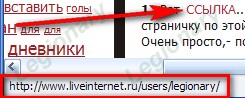
2. Если понаблюдать за этой строкой, сразу видно- пытается ли браузер что-то "делать" или нет. А точнее - посылает ли он запросы. Например, при переходе на новую страничку, пока она не загрузится, в строке состояния будет примерно такое ( вместо слова "готово"):
![]()
Идем дальше.
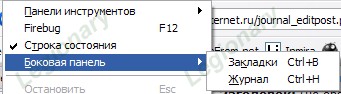
Боковая панель и два варианта выбора к ней:
Закладки
Журнал
Дабы не забегать вперед, просто скажу,- при выборе одного из пунктов, слева в браузере появится дополнительная панель со списком (журнала либо закладок):
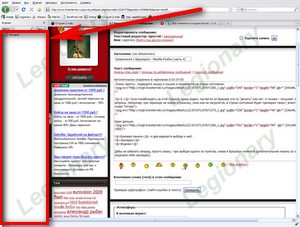
Убирается такая панель простым нажатием крестика:
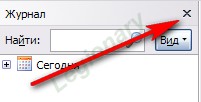
Далее.
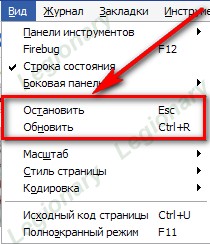
Остановить - очень просто,- остановить загрузку страницы. Бывает, например, перешли на какой-то сайт, а его страничка все никак не может загрузится... вам надоедает, жмете остановить:)
Обновить - т.е. перезагрузить данную (открытую) страничку. Мало ли какие изменения уже произошли пока вы читаете;) Обновили,- проверили:) Глупый пример, но пример.
Следующий пункт меню (любимец многих, я о нем как-то уже рассказывал):
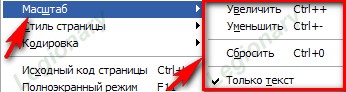
Тут, я думаю, особо объяснять не надо. Увеличение или уменьшение масштаба ( размера стр, текста и пр.). Справа указаны горячие клавиши этих функций. Запомните их, так намного удобнее.
Сбросить - много раз увеличивали или уменьшали, а теперь хотите вернуть все как было,- жмите этот пункт меню:)
Только текст - если у этого пункта стоит галочка, значит при масштабировании будет увеличиваться только текст. Картинки и пр. останутся в своем размере.
Идем дальше:
![]()
Вот тут, наверно трудно объяснить простым языком и не вдаваясь в подробности... Поэтому просто для пробы выберите пункт "без стиля", уверен, сразу поймете, что оно вам такое не надо:) Чтобы вернуть в нормальный вид, жмем соответственно "основной стиль страницы"
А сейчас внимательно:
Пункт меню "Кодировка". Скажу так,- кто понимает, что это такое, тот сам сможет в этом пункте меню разобраться при желании.
Для остальных же, советую сюда не залезать. Нет, ничего страшного вы там не натворите, но вполне можете себя неплохо удивить:)
Ну а для общего "кругозора" на пальцах объясню:
Не самый лучший и правильный пример, и все же. Вот смотрите вы на записи на англ. языке. Вы точно можете сказать, что это английский? А если запись на китайском?;)
Вот что-то отдаленное напоминает кодировка в браузере. Если она поставлена верно, то тексты браузер вам отобразит нормально, ибо он знает, что это и как это "читать"
А если кодировка указана неверно... тут ваш браузер может показывать вам любые значки, но никак не понятные буквы. Браузер просто не знает как именно "это читать" (слева направо или наоборот, например)
Простой пример, просто чтобы немножечко понять идею:) Так то конечно, кодировка это не язык:)
Далее:

Исходный код страницы - Если вы знаете, все странички в интернете пишутся (создаются) определенными кодами. Обобщим,- html кодами.
Нажав сей пункт меню, вам откроется окошко, где будет показана страница в ее "кодовом варианте". Без картинок и пр. разумеется.
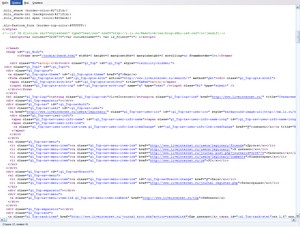
Пункты меню в этом окошке аналогичны тем, что мы уже проходили.
Полноэкранный режим - интересная такая функция, ммм... браузер откроется на весь монитор, без лишнего. Покажу на картинках. Первая - это обычный режим:
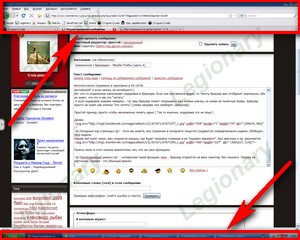
И вторая - полноэкранный режим:
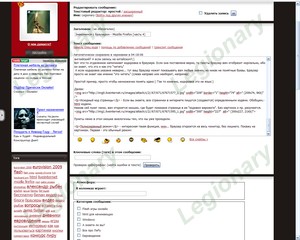
Разница заметна. Кстати, сразу создается ощущение, что ваш монитор резко "вырос":)
Чтобы пользоваться некими "кнопками" в полноэкранном режиме (которых не видно),- надо подвести мышку в самый верх монитора,- откроется панелька:
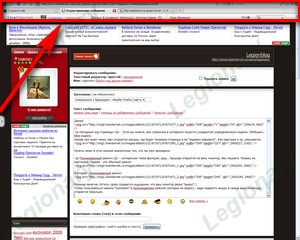
Ну а чтобы вернуться в нормальный режим, надо в этой появившейся панельке, в самом верху, например, нажать правой кнопкой мыши и выбрать пункт по стрелке:

Верхний пункт, как вы заметили, с галочкой. Если мы кликнем по нему (пункт "скрыть панель инструментов"), то галочка уберется и наша панель перестанет исчезать. Т.е. в полноэкранном режиме не надо будет вести мышку в самый верх экрана, чтобы появилась панелька.
Вот, как-то так. Разобрали еще одну часть:)
|
Знакомимся с браузером - Mozilla Firefox (часть 3) |
Продолжаем познавать Mozilla Firefox.
Первая часть
Вторая часть
Идем дальше по верхней менюшке, теперь пункт "вид":
![]()
Вот этот пункт мне очень нравится:) Многое можно подстроить по себя. Кликаем и смотрим. что нам откроется:
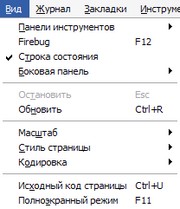
По пунктам:
1. Панели инструментов - там, как видите, нарисована маленькая стрелочка,- значит этот пункт меню делится еще на какие-то разделы. Подводим мышку и смотрим:
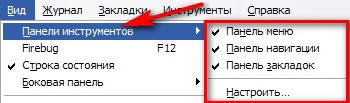
а. Панель меню - если у этого пункта стоит галочка, значит эта панель сейчас включена и видима. Если кликнуть по этому пункту,- галочка уберется и панель тоже исчезнет ( про остальные все так же).
В данном случае речь именно о той панеле, о которой мы сейчас говорим.
![]()
б. Панель навигации - если у этого пункта стоит галочка, значит эта панель сейчас включена и видима. Панель вот эта:
![]()
в. Панель закладок - если у этого пункта стоит галочка, значит эта панель сейчас включена и видима. Панель вот эта:

Теперь полезное из этих трех пунктов:
Очень часто задают вопросы типа: "исчезла такая-то панель в мазиле...". Надеюсь, теперь вы понимаете причину вот таких исчезновений:) Если исчезла сама панель с кнопкой "вид",- то чтоб ее вернуть просто кликайте правой кнопкой мыши примерно тут (откроется табличка, где ставим галку):
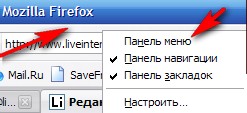
г. Настроить - это уже интересный пунктик:) Кликаем,- откроется такая табличка настроек:
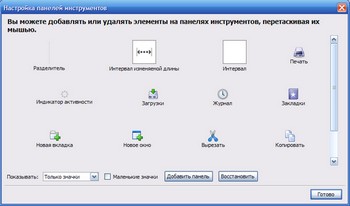
Тут у нас первым дело в глаза бросается некий список значков и кнопочек. Все эти значки мы можем разместить на наших панелях для удобства:) Чтоб разместить какой-либо значок,- просто цепляем его левой кнопкой мыши и переносим на панель в нужное нам место:)
Я вот, например, перенес значок "индикатор активности":
![]()
Что какой значок обозначает,- думаю, напишу позже:) пока идем дальше.
В этих настройках, как только мы что-то изменяем,- сразу виден результат в браузере. Смотрите:)
Внизу окошка смотрим,- есть такой пункт:
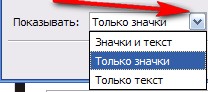
Тут в общем-то понятно... Пункт отвечает за отображение значков. Текстом, картинкой, или и так и так:) На примере стрелок покажу:
![]()
ИЛИ ![]()
ИЛИ ![]()
Выбираем,- кому как удобно:) Так, сейчас сделаю большой пробел. а то уже запутываюсь немного и вас путаю:)
Далее в этих же настройках:
Вот тут ставим галочку, если хотим, чтоб значки наши были немного меньше:
![]()
Получится так:
![]()
Добавить панель - можем добавить дополнительную панель и не одну. Для удобства, конечно. На нее так же можно разместить значки. закладки и пр. Кликаем кнопочку:
![]()
Вводим название нашей новой панели в окошко и жмем "ок":

Но это еще не все,- панелька наша появилась, но чтоб она не исчезла надо перенести на нее какой-нибудь значок... иначе браузер ее удалит как "пустую".Перенесли,- жмем "готово" в окне настроек. Вот я перенес значок, теперь все это выглядит так:
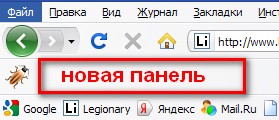
После добавления новой панели, в нашем меню, помимо трех основных панелей ( с галочками) ,- будет и наша новая. Отключать, включать ее по такому же принципу ( говорили в начале поста).
И последняя кнопочка в этих настройках это "восстановить",- т.е. вернуть все настройки по умолчанию:)
Уф... на этом пока хватит. Про остальные пункты "вида" поговорим позже:)
|
Знакомимся с браузером - Mozilla Firefox (часть 2) |
Продолжаем познавать Mozilla Firefox.
Первую часть читайте ТуТ
Идем дальше по верхней менюшке, теперь пункт "правка":
![]()
Кликаем, смотрим:
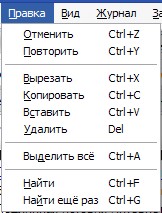
Чаще всего,- большая часть пунктов в "правка" будут не активны... т.е. на них нельзя будет нажать:) Потом поймете почему так.
Собственно, этот пункт упрощает работу с некими объектами,- в частности с текстом , картинками.
Практически аналогичен такому же пункту "правка",например, в блокноте, в Word-е.
Но раз взялся, объясню на примерах (про текст):)
Пример простой, пишем пост на лиру:) Вот оно наше окошечко:
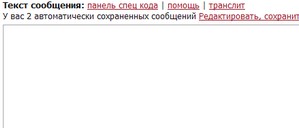
Напишем какой-нибудь текст, потом выделим его и нажмем backSpace (удалим т.е.). Теперь идем в нашу "правку", пункт "отменить",- текст вернется обратно:)
Нажмем "повторить" - опять исчезнет. Это отмена или "отмена отмены" каких-либо действий - так проще:)
Это знания из области... второго дня общения с компьютером,- понимаю:) Но будем повторять:)
Остальные пункты тоже идентичны тем, что открываются при нажатии правой кнопкой мыши:
Сразу оговорюсь, на всякий случай,- выделенный текст,-это когда удерживая левую кнопку мыши вы ведете по тексту и тем самым, он выделяется... мало ли кто не знает:
![]()
Вырезать - выделенный текст удаляется и при этом копируется в буфер ( т.е. находится в "памяти" и его можно переместить куда-нибудь)
Копировать - выделенный текст копируется в буфер ( т.е. находится в "памяти" и его можно переместить куда-нибудь)
Вставить - вставить скопированный из буфера текст.
Удалить - аналог нажатия кнопки backSpace,- т.е. просто удаляет выделенный текст.
Выделить все - лучше один раз увидеть, чем сто раз услышать:) Нажмите - поймете:)
Уф.. вроде понятно:)
Далее:
Пункт найти,- про него я рассказывал и не раз. Жмем его, внизу откроется такая табличка:
![]()
В это маленькое окошечко мы можем вписать некий текст, браузер нам его найдет и подсветит на стр.:

Если нажмем "следующее" или "предыдущее",- браузер будет подсвечивать, соответственно, др. такое же слово на страничке, если оно есть.
Жмем "подсветить все",- тогда нам подсветят сразу все такие слова на страничке:
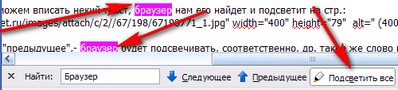
Если тут поставим галочку:
![]()
Тогда браузер будет искать слова различая большие и маленькие буквы, т.е. "а" не равно "А" .
Закрывается эта панель крестиком слева:
![]()
Найти еще раз - аналог кнопки "следующее" в предыдущем пункте:)
Не забываем обращать внимание на "сочетание клавиш для вызова функции" (подписаны справа)
Отменить - Ctrl+Z
Повторить - Ctrl+Y
Вырезать - Ctrl+X
Копировать - Ctrl+C
Вставить - Ctrl+V
Удалить - Del
Выделить все - Ctrl+A
Найти - Ctrl+F
Найти еще раз - Ctrl+G
Уф, пока наверно все... это был самый простой пункт меню, потому он оказался самым сложным в объяснении:)
Всем удачи:)
|
Знакомимся с браузером - Mozilla Firefox (часть 1) |
Итак, начнем разбираться в браузере Mozilla Firefox, скорей всего частями:) Ибо в один пост не влезет:)
Я тоже буду что-то по ходу написания поста узнавать, ведь все изучить и протыкать... как-то в голову не приходило:)
Начнем с самого верха браузера, вот с этой "панельки" меню:

Файл.
Большинство действий этого пункта меню,- мы делаем совсем иначе,- проще:) но не будем об этом сейчас,- сейчас только про пункт "файл"
По порядку:
Кстати, почему этот пункт именно так называется?... Браузер работает с файлами, он их "показывает" (обозреватель). Любая стр. в интернете это тоже файл... обычный текстовый файл:) Соответственно и пункт меню нам "как бэээ" говорит,- что при клике откроются некие возможности.... которые нам помогут что-нибудь сделать с файлом, по логике:)
Кликаем и смотрим что там есть:
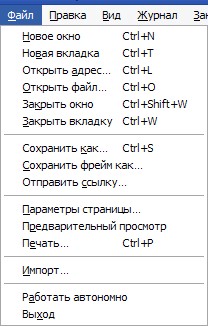
По пунктам:
1. Новое окно - можно перевести сию фразу как "открыть еще одну Mozilla Firefox",- откроется еще одно окно мазилы, где можно работать:) конечно удобно... наверно, но не совсем понятно-зачем... Только ресурсы будут кушаться:)
2. Новая вкладка - Это полезная вещь:)) Для любителей все делать с помощью клавиатуры запомним "Ctrl+T" - откроется новая вкладка. Но что вообще это такое?
Вы наверняка знаете, но может не знаете как сие зовется:) посмотрим на примере. Вот у меня открыто три странички в интернете:

Вот это и есть вкладки. Я могу открыть их очень много одновременно, т.е. держать открытыми большое кол-во страничек:) В том и удобство:)
3. Открыть адрес - немного бредово сюда запихивать эту функцию, ибо вообще не вижу в ней смысла... при нажатии выделяет адрес странички в браузерной строке (наверно для удобства дальнейшего перехода простым нажатием ентер):
![]()
4. Открыть файл - Вот тут уже интереснее, нажав сию кнопульку - откроется окошко с вашими папками на компьютере. И вы можете попытаться открыть какой-либо файл именно браузером:) Браузер умеет открывать многие файлы, так что посмотрите:) Может даже понравится:)
5. Закрыть окно - очень просто,- аналог нажатия крестика в правом верхнем углу:)
6. Закрыть вкладку - закроется вкладка, которую вы сейчас видите.
7. Сохранить как - вот тут будьте внимательны:) это очень полезный пункт меню:) Вы открыли какой-либо файл в браузере, это может быть что угодно (флешка,картинка, просто интернет страничка).. и через этот пункт меню можно этот файл сохранить себе на комп.
Например, когда я вам даю ссылку на флешку для скачки, вы переходите по этой ссылке и видите флешку во весь экран... не надо теряться) жмите этот пункт меню и тогда флешка у вас сохранится:)
Веб страницы тоже можно сохранять:) Они будут сохраняться как html файл и папочка к нему. Даже без интернета можно будет их посмотреть,но...
Это не есть хорошо,- мое мнение. Почему... решайте сами, это дело личных моральных качеств:)
8. Сохранить фрейм как - (не всегда есть в меню)это довольно сложный в объяснении пункт... ибо надо знать что такое фрейм. Остановимся на том, что при нажатии будет сохраняться фрейм на текущей странице:)
9. Отправить ссылку - типа поделиться с другом:) при нажатии откроется ваш почтовый клиент для отправки письма кому-либо:)
10. Параметры страницы - Тут уже речь начинается о печати странички через принтер:) Страничку в интернете- можно распечатать на бумаге. Вот этот пункт меню относится к настройке печати, т.е. как сия страничка должна выглядеть на бумаге.
Кликаем и смотрим,- откроется такое окошко:
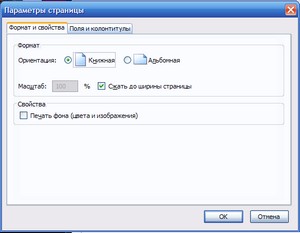
Тут некие настройки, пока их трогать не будем (просто в следующем пункте их менять удобнее)
11. Предварительный просмотр - жмем, откроется окно где вам покажут как все будет выглядеть на бумаге. Здесь же есть та же кнопочка, о которой мы говорили 2-мя строчками выше:)
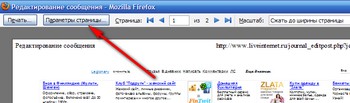
Потому и будем разбирать окошки тут, чтоб сразу видеть что и как меняется:)
Самый лучший вариант - поменять все по очереди, нажать "ок" и посмотреть ,- что изменилось.
Поставим галочку у "альбомная"
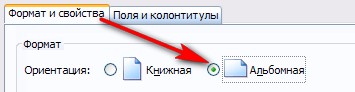
Нажмем "ок" - изменения сразу видны, браузер "переделал изображение" под печать на листы бумаги альбомного типа и размера.
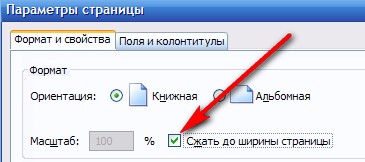
Если тут снимем галочку, страница не будет сжиматься автоматически, чтобы поместиться целиком на бумаге...и скорей всего не влезет:) Поэтому придется слева в окошке вручную изменять масштаб, чтоб все "впихнуть"

Тут ставим галочку, если хотим, чтоб отобразились все картинки и фоны и, соответственно, в дальнейшем были распечатаны.
Переходим на другую вкладку:
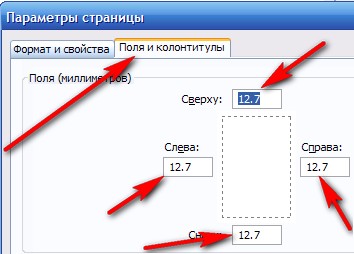
Этот пункт отвечает за расстояние между границами "бумаги" и содержимого (в мм). Проставляем нужные нам.
Этот (картинка ниже) отвечает за некие подписи,- колонтитулы:
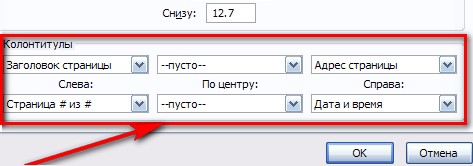
Т.е. за верхние:

И за нижние:
![]()
12. Печать - Тут уже просто,- печать того, что мы настраивали выше (если не настраивали,- распечатает с настройками по умолчанию).
13. Импорт - Т.е. перенос настроек,журналов,закладок и неких данных из другого вашего браузера. Делайте по подсказкам:)
14. Работать автономно - Очень интересный режим работы:) При нажатии сей кнопочки,- браузер отключается от интернета, но им можно пользоваться:) Он будет показывать вам только те страницы, которые есть у него в кэше ( про кэш рассказывал тут). При попытке перейти на страничку, которой нет в кэше, браузер сообщит вам, что работает в автономном режиме и не может показать вам ту или иную стр:)
15. Выход - Тоже аналог крестика справа (закрытие),- но если у вас открыто несколько окон браузера Mozilla Firefox,- при нажатии выход, закроются все, предварительно предупредив вас об этом:)
Пока все, может и не очень интересно,но...как знать:)
|
FSCapture - программа, с помощью которой оформляю все посты |
Дааавно пора поделиться с вами этой программкой.
Все скрины (картинки) в уроках я делаю именно с ее помощью. Рисование стрелочек, различные выделения, копирайты и т.д. все делаю в ней.
Поэтому пост будет не один, хочу максимально вам ее описать.
Для начала главное:
Программа не требует установки, ее можно загрузить на флешку и использовать на любом компьютере. В программу встроен свой очень удобный и простой графический редактор с минимум функций.
Я вам дам свою версию программы, не самую новую, но проверенную, на русском языке.
Скачиваем (1,33 мб) :
С Letitbit
С Depositfiles
Скачали, там архив, распаковываем его - в нем папка (кто б мне напомнил тему про архивы наконец написать:) ).
Открываем эту папку - и видим файлики:
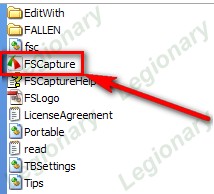
Кликаем по файлу по стрелке, наша программа запустится. Выглядит она очень миниатюрно, не мешает, легко двигается в нужное место:
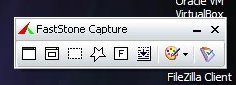
Элементарный скрин части монитора делается в пару кликов. Сейчас покажу, но в следующем посте все изучим подробнее.
Кликаем значок:
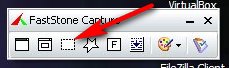
После чего, ваш курсор превратится вот в такое:
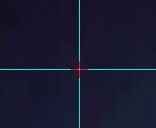
Теперь в левом верхнем углу нужной нам части экрана нажимаем левую кнопку мыши (1), не отпуская ее тянем в правый нижний угол нужной нам части экрана(2), потом отпускаем кнопку мыши(3):
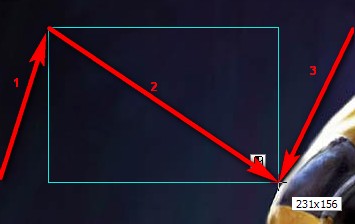
Как только отпустите кнопку мыши, откроется редактор с этим вашим "куском" изображения:
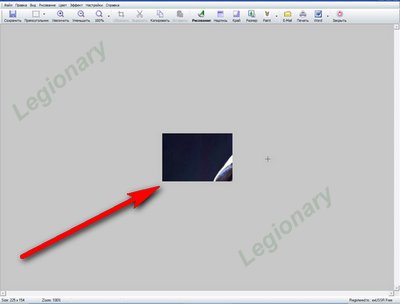
Ну а дальше особо не думая, жмем "файл", "сохранить как", выбираем место куда сохранять и имя нового файла:

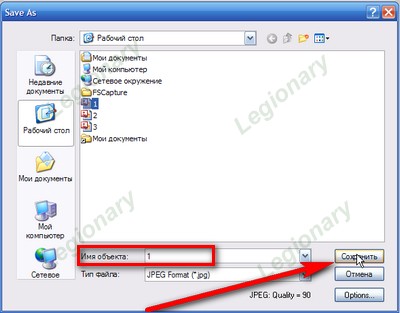
Минимум знаний вы уже получили, остальное - в следующих постах ( видео урок тоже будет) :)
|